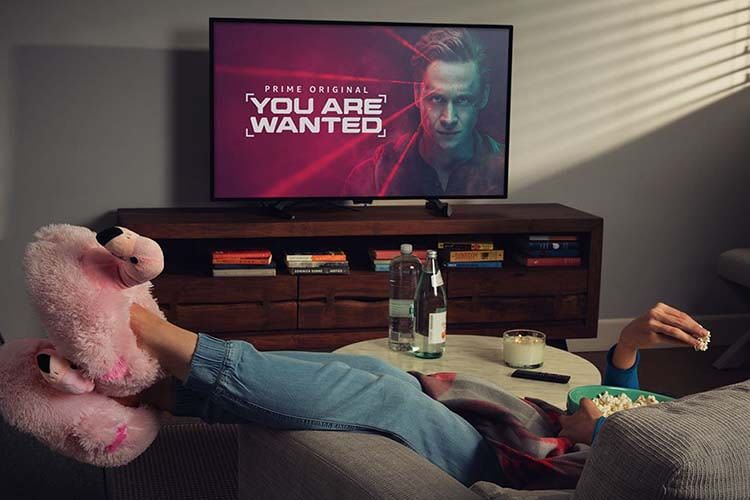Was vor der Installation von Kodi auf dem Fire TV zu beachten gilt
Um Kodi auf dem Fire TV zu installieren, müssen zunächst einige Einstellungen des Fire Sticks geändert werden. Als erstes gilt es, unter den Einstellungen des Fire TV den Punkt „Mein Fire TV“ auszuwählen und von da zu den „Entwickleroptionen“ zu navigieren. Hier können dann die Installation von Apps aus unbekannten Quellen und ADB-Debugging eingeschaltet werden. Nach Abschluss der Installation sollten die beiden Funktionen wieder deaktiviert werden, um Sicherheitsrisken zu vermeiden.
Damit ist die Vorbereitung auch schon abgeschlossen und die Installation von Kodi auf dem Fire TV kann beginnen. Für die Installation gibt es zwei unterschiedliche Möglichkeiten, die wir im Folgenden erklären werden.
Kodi direkt über den Fire TV installieren
Die Installation von Kodi direkt über den Fire TV ist die einfachere Möglichkeit und in nur wenigen Schritten erledigt:
- App Downloader von amazon.de im Amazon App Store herunterladen und installieren.
- Im URL-Feld der Downloader App die folgende Adresse eingeben: https://kodi.tv/download/android
- „Los“ auswählen.
- Nun öffnet sich die Downloadseite von Kodi für Android. Hier das Feld „ARMV7A (32bit) auswählen, um den Download zu beginnen.
- Nach Beendigung des Downloads wird automatisch die Installation angeboten. „Installieren“ wählen, um zu beginnen.
- Sobald der Vorgang beendet ist, auf „Fertig“ drücken. Die Installation ist damit abgeschlossen.
Kodi per PC oder Mac auf dem Fire TV installieren
Wenn der App Downloader von amazon.de Probleme mit dem Download von Kodi hat, kann die Installation auch alternativ über einen PC oder Mac erfolgen. Für die Installation von Kodi mit einem PC oder Mac sind folgende Schritte zu befolgen:
- Die passende adbLink Version herunterladen, um Android Programme vom Computer auf dem Fire TV einzurichten. Die Software ist unter folgendem Link zu finden: http://www.jocala.com/
- Nach dem Download das Programm starten und eine Netzwerkverbindung aufbauen.
- Für die Netzwerkverbindung zwischen Computer und Fire TV muss die IP Adresse des letzteren vorhanden sein. Diese ist unter „Einstellungen“ → „Mein Fire TV“ → „Info“ → „Netzwerk“ zu finden.
- In der Software adbLink nun auf „New“ klicken.
- In dem erscheinenden Fenster bei „Description“ einen Namen für den Fire TV eingeben und dann die vorher notierte IP-Adresse eintippen.
- Mit „Save“ die Änderungen speichern und in adbLink auf „Connect“ klicken.
- Die Verbindung zwischen Computer und Fire Stick TV ist nun hergestellt.
- Im Hauptmenü „Install APK“ auswählen und die heruntergeladene Kodi-Datei auswählen.
- Installation mit Klick auf „Yes“ bestätigen.
- Nach der Übertragung von Kodi auf den Fire TV ist der Vorgang abgeschlossen.
Kodi App-Symbol zur Startseite des Fire TV hinzuzufügen
Damit das Kodi App-Symbol direkt auf der Startseite zu finden ist, müssen folgende Schritte getätigt werden:
- „Ihre Apps und Channels“ öffnen.
- Links zum Bereich „Alle anzeigen“ navigieren.
- Hier das Symbol der Kodi-App suchen.
- Dann die Menü-Taste auf der Fire-TV-Fernbedienung drücken und dann auf den Link „Vorderseite“ klicken.
- Das Kodi-Symbol ist nun ganz vorne bei den installierten Apps zu finden.
Was ist Kodi?
Kodi ist eine beliebte App zum Abspielen und Verwalten von Videos, Filmen, Musik und Online-Streams. Zu den streambaren Inhalten gehören unter anderem die Angebote von Spotify, Sky und die ZDF-ARD-Mediatheken. Die App lässt sich auf allen Netzwerkgeräten einrichten und ist so als Mediaplayer und -verwalter in der gesamten Wohnung verwendbar.
Ist Kodi legal?
Kodi ist absolut legal, einzig durch Addons die zum Beispiel das Streamen aktueller Hollywood-Blockbuster ermöglichen, ist die Legalität Fragwürdig.
Die mit * gekennzeichneten Links sind sogenannte Affiliate Links. Kommt über einen solchen Link ein Einkauf zustande, werden wir mit einer Provision beteiligt. Für Sie entstehen dabei keine Mehrkosten.
Wir haben Kooperationen mit verschiedenen Partnern. Unter anderem verdienen wir als Amazon-Partner an qualifizierten Verkäufen.